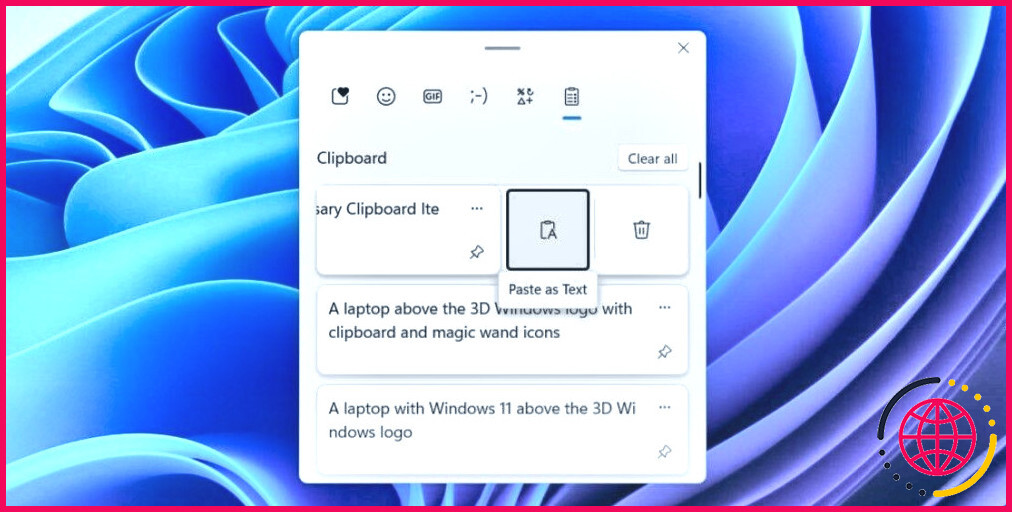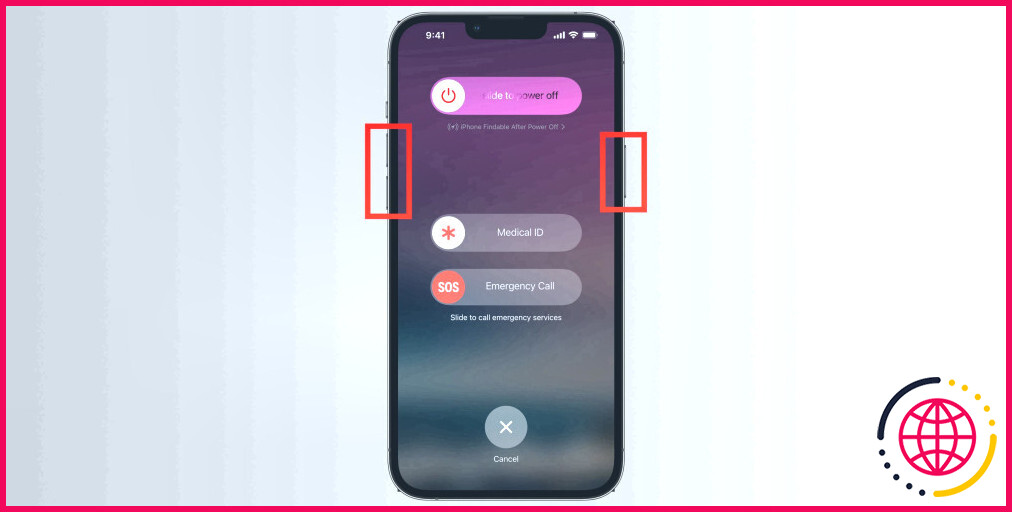J’utilise ces widgets pour iPhone afin d’améliorer ma productivité
De nombreuses applications de productivité sur iPhone proposent des widgets qui peuvent vous aider à être encore plus productif. Ces widgets permettent d’accéder rapidement à des informations en un coup d’œil et de gagner un temps précieux. Voici ceux que j’utilise.
Pour ajouter des widgets à l’écran d’accueil de votre iPhone, vous devez installer les applications correspondantes. Vous devez également mettre à jour votre iPhone avec la dernière version d’iOS pour vous assurer que toutes les fonctionnalités fonctionnent sans problème.
1 Rappels
Vous n’avez pas besoin de télécharger une application tierce sur votre iPhone pour gérer des tâches simples lorsque l’application intégrée Rappels est présente. Vous pouvez facilement créer des rappels et définir leur date d’échéance, l’heure, le lieu et la priorité.
Et grâce au widget sur votre écran d’accueil, vous pouvez facilement afficher vos rappels importants et les cocher sans ouvrir l’application.
2 Gmail
Si vous voulez vous assurer qu’aucun e-mail ne reste non lu, pensez à ajouter le widget Gmail à votre écran d’accueil. Son Mises à jour des courriels vous permet d’afficher un petit aperçu des trois derniers courriels non lus et de les ouvrir afin de rester au fait de vos communications.
Vous pouvez même commencer à rédiger un courriel en appuyant sur le widget icône crayon dans le widget, sans avoir besoin d’ouvrir l’application au préalable.
Téléchargement: Gmail (Gratuit)
3 Google Chrome
Google Chrome est doté de plusieurs options de widgets utiles. Par exemple, l’option Actions rapides propose des raccourcis utiles tels que Google Search, le mode incognito et Google Lens. Grâce à ce widget, vous pouvez réduire les étapes nécessaires pour lancer une recherche, naviguer de manière anonyme ou effectuer une recherche d’image inversée.
Il existe même un widget Gestionnaire de mots de passe pour accéder rapidement à vos mots de passe et à vos informations de remplissage automatique. Bien qu’il ne s’agisse pas d’une question de productivité, vous pouvez ajouter l’option Jeu Chrome Dino à l’écran d’accueil de votre iPhone si vous recherchez un widget iPhone amusant à utiliser entre les pauses.
Télécharger: Google Chrome (Gratuit)
4 Google Calendar
De nombreuses personnes utilisent Google Calendar pour organiser efficacement leur emploi du temps, que ce soit dans le cadre de leur travail ou de leur vie privée. Les fonctionnalités les plus importantes sont les événements et les réunions à venir.
Le widget les rend instantanément visibles, garantissant que les mises à jour importantes sont rapidement visibles et que vous pouvez facilement y accéder si vous avez besoin de faire des ajustements.
Télécharger: Calendrier Google (Gratuit)
5 Widgets collants
Oui, l’iPhone dispose d’une application Notes que vous pouvez utiliser pour placer des notes sur votre écran d’accueil. Cependant, l’application Sticky Widgets est destinée à ceux qui souhaitent une application de notes autocollantes similaire à Sticky Notes sur Windows ou Stickies sur Mac.
Et le plus beau, c’est que vous pouvez personnaliser son apparence en changeant des éléments tels que la police et l’arrière-plan.
Télécharger: Sticky Widgets (Gratuit, abonnement disponible)
6 Evernote
Evernote est une application de prise de notes complète qui peut vous aider à créer, organiser et synchroniser des notes et des tâches, ainsi qu’à les synchroniser entre les appareils.
Télécharger: Evernote (Gratuit, abonnement disponible)
7 Slack
L’application Slack vous permet de conserver toutes les conversations liées au travail en un seul endroit à l’aide de canaux et de messages directs. Si vous souhaitez rester informé sur un espace de travail particulier, ajoutez le widget Slack à votre écran d’accueil. Il s’agit d’un petit widget qui n’offre aucun aperçu, mais qui vous indique au moins le nombre de messages non lus et les mentions qui requièrent votre attention directe. Télécharger: La relâche (Gratuit, abonnement possible) Jomo m’aide lorsque je dois limiter mon temps d’écran, en particulier pendant les périodes chargées où je ne peux pas me permettre d’être distrait. L’idée est de créer des règles qui bloquent certaines applications et certains sites web lorsqu’ils sont actifs, ce qui présente des avantages tels que la réduction des distractions, l’encouragement d’une utilisation intentionnelle et le soutien à la formation d’habitudes. En fin de compte, cela peut stimuler votre productivité et vos niveaux de concentration. Un exemple de règle serait de bloquer tous les médias sociaux et les applications de divertissement de 9 heures à 17 heures. Un autre serait de bloquer Instagram pendant 30 minutes, ou après l’avoir ouvert cinq fois. Vous pouvez également accéder à votre onglet de profil pour voir vos statistiques d’utilisation de l’écran et des aperçus sur le temps d’écran que vous avez réduit. Le widget Jomo dispose d’une option qui vous permet d’afficher vos règles et d’y accéder depuis l’écran d’accueil. Il dispose même d’un raccourci pour créer une nouvelle règle. Télécharger: Jomo (Gratuit, abonnement possible) En raison de l’espace limité sur l’écran d’accueil de l’iPhone, j’utilise deux à cinq widgets à la fois, en fonction de mes objectifs de productivité. Je les répartis sur plusieurs pages pour m’assurer que les icônes d’applications importantes ne sont pas cachées. Ces applications font également de bons widgets pour l’écran de verrouillage, alors pensez à ceux dont vous avez besoin lorsque vous personnalisez l’écran de verrouillage de votre iPhone. Vous pourrez ainsi accéder plus rapidement aux applications sans avoir à passer d’abord par l’écran d’accueil.
8 Jomo
Comment utiliser l’iPhone pour augmenter la productivité ?
7 façons de booster votre iPhone'de votre iPhone
- Utilisez l’application Notes pour numériser des documents. L’application Notes a de nombreuses utilisations sur votre iPhone.
- Activez la fonction « Ne pas déranger ».
- Fermez les applications et processus inutilisés.
- Fixez des limites pour les applications.
- Définissez des rappels.
- Utiliser les champs supplémentaires dans les contacts.
- Désactiver la fonction « lever pour réveiller ».
- Conclusion.
Quel est l’intérêt des widgets pour l’iPhone ?
Avec iOS 16, vous pouvez ajouter des widgets à votre écran de verrouillage pour obtenir des informations en un coup d’œil – par exemple, la température, la qualité de l’air, le niveau de la batterie ou les événements à venir du calendrier. Touchez longuement l’écran de verrouillage jusqu’à ce que le bouton Personnaliser apparaisse, puis touchez Personnaliser. Sélectionnez Écran de verrouillage. Appuyez sur Ajouter des widgets.
Comment transformer l’iPhone en machine de productivité ?
Comment configurer votre téléphone pour la productivité
- Désactivez vos notifications.
- Réorganisez votre écran d’accueil.
- Installez une application de gestion du temps.
- Utilisez un gestionnaire de mots de passe.
- Suivez l’utilisation de votre téléphone.
- Apprenez par le biais de podcasts ou de livres audio.
- Utilisez un assistant personnel à commande vocale.
- Écouter des bruits blancs.
Quelle est l’icône de productivité sur un iPhone ?
D’où vient cette stupide icône de productivité ? Il s’agit d’un dossier qui a été créé lorsqu’une application a été glissée sur l’autre. Le dossier a été nommé automatiquement en fonction de la catégorie App Store des applications. Essayez de redémarrer votre téléphone, puis déplacez à nouveau les applications hors du dossier.